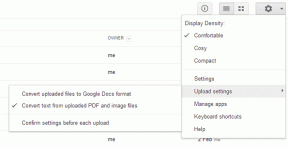ทำความเข้าใจกับ Firefox Safe Mode และเมื่อใดควรใช้งาน
เบ็ดเตล็ด / / February 15, 2022
คุณคงรู้เรื่องที่มีชื่อเสียง (หรือน่าอับอายแล้วแต่กรณี) เซฟโหมดของ Windows. เมื่อใดก็ตามที่ระบบปฏิบัติการ Windows ยุ่งเหยิงและประสบปัญหาการขัดข้องแบบสุ่มและ BSOD ขอแนะนำให้จัดการกับปัญหาเหล่านี้โดยใช้เซฟโหมดเสมอ ในโหมดนี้ Windows ได้ลดฟังก์ชันการทำงานด้วยอุปกรณ์ขั้นต่ำและบริการซอฟต์แวร์แอปพลิเคชันที่ทำงานอยู่เบื้องหลัง เพื่อให้คุณวินิจฉัยปัญหาได้โดยไม่เกิดปัญหา
นั่นคือการแก้ปัญหา Windows ล่ม แต่นั่นไม่ใช่สิ่งที่ฉันจะพูดถึงในวันนี้ นั่นเป็นเพียงการแนะนำเบื้องต้นที่ฉันให้ไว้ก่อนที่จะเริ่มด้วยฟีเจอร์เซฟโหมดของ Firefox และวิธีที่คุณสามารถใช้คุณสมบัตินี้เพื่อแก้ไขปัญหาเมื่อมันเริ่มหยุดทำงานกะทันหัน
คุณลักษณะ Safe Mode ของ Firefox เรียกใช้เบราว์เซอร์ด้วยส่วนเสริม ธีม และ Java Scripts ทั้งหมด พิการ. เมื่อปิดใช้งานสคริปต์และส่วนขยายทั้งหมด Firefox Safe Mode ช่วยให้ระบุปัญหาได้ง่ายขึ้น ในการเริ่ม Firefox ในเซฟโหมด ให้เปิดคำสั่ง Run พิมพ์ firefox.exe –safemode และกด Enter เพื่อแสดงหน้าต่างโต้ตอบ Firefox Safe Mode
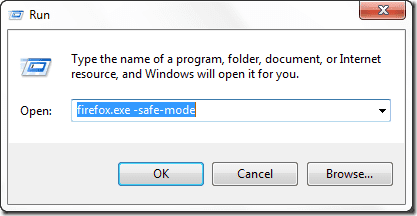
ในหน้าต่างนี้ คุณสามารถปิดใช้งานบางสิ่งได้ด้วยตนเอง และเริ่มเบราว์เซอร์ในโหมดปกติ หรือเพียงแค่กดปุ่ม Continue เพื่อเริ่ม Safe Mode

ในเซฟโหมด Firefox จะดูดีเหมือนใหม่เมื่อปิดใช้งานส่วนเสริมและธีมทั้งหมด เนื่องจากการขัดข้องของ Firefox ส่วนใหญ่เกิดจากส่วนเสริมที่เข้ากันไม่ได้และไม่เสถียร ให้ไปที่แท็บส่วนเสริมเพื่อปิดใช้งานโปรแกรมเสริมที่ติดตั้งล่าสุดบางรายการ คุณอาจต้องใช้การลองผิดลองถูกตรงนี้เพื่อหา linchpin

ตอนนี้คุณสามารถออกจาก Safe Mode และลองเรียกใช้เบราว์เซอร์ได้ตามปกติ โอกาสที่ดีที่สุดคือเบราว์เซอร์ของคุณจะได้รับการแก้ไข หากไม่เป็นเช่นนั้น ให้ลองปิดการใช้งานส่วนเสริมทั้งหมดในครั้งต่อไป ยังคงหากปัญหายังคงมีอยู่ คุณสามารถ สำรองข้อมูลการตั้งค่าส่วนตัวของ Firefox ทั้งหมด และไปติดตั้งใหม่ (ซึ่งควรเป็นทางเลือกสุดท้าย)
บางครั้ง Firefox อาจเข้าสู่ Safe Mode loop แม้ว่าคุณจะออกจากระบบแล้ว ในการแก้ปัญหา ให้ยุติกระบวนการที่ทำงานอยู่ของ Firefox โดยใช้ตัวจัดการงาน หรือเพียงแค่รีสตาร์ทคอมพิวเตอร์ของคุณ
ถ้าเป็น Chrome ฉันคงบอกให้คุณซิงค์ข้อมูล Chrome ทั้งหมดกับคลาวด์โดยใช้บัญชี Google ของคุณ แล้วติดตั้งเบราว์เซอร์ใหม่ แต่น่าเศร้า Firefox ไม่มีวิธีง่ายๆ ในการสำรองข้อมูลส่วนตัวและส่วนเสริมทั้งหมด ดังนั้นจึงแนะนำให้ค้นหาและแก้ไขปัญหาก่อนที่จะดำเนินการอย่างเข้มงวด มาตรการ
ปรับปรุงล่าสุดเมื่อ 03 กุมภาพันธ์ 2022
บทความข้างต้นอาจมีลิงค์พันธมิตรที่ช่วยสนับสนุน Guiding Tech อย่างไรก็ตาม ไม่กระทบต่อความถูกต้องด้านบรรณาธิการของเรา เนื้อหายังคงเป็นกลางและเป็นของแท้